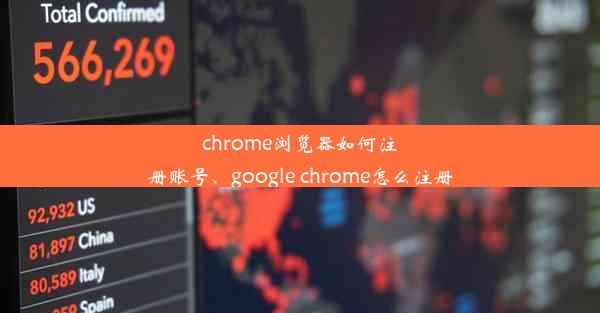win10 google chrome不能上网-win10谷歌为什么打不开网页怎么办
 谷歌浏览器电脑版
谷歌浏览器电脑版
硬件:Windows系统 版本:11.1.1.22 大小:9.75MB 语言:简体中文 评分: 发布:2020-02-05 更新:2024-11-08 厂商:谷歌信息技术(中国)有限公司
 谷歌浏览器安卓版
谷歌浏览器安卓版
硬件:安卓系统 版本:122.0.3.464 大小:187.94MB 厂商:Google Inc. 发布:2022-03-29 更新:2024-10-30
 谷歌浏览器苹果版
谷歌浏览器苹果版
硬件:苹果系统 版本:130.0.6723.37 大小:207.1 MB 厂商:Google LLC 发布:2020-04-03 更新:2024-06-12
跳转至官网

在Windows 10系统中,许多用户可能会遇到Google Chrome浏览器无法上网的情况。这种情况可能表现为无法打开网页、网页加载缓慢或者完全无法加载。遇到这类问题时,用户可能会感到非常困扰,因为Google Chrome浏览器是许多用户日常上网的主要工具。
二、可能原因分析
1. 网络连接问题:这是导致Google Chrome无法上网的最常见原因。可能是网络连接不稳定或者网络设置不正确。
2. 浏览器缓存问题:浏览器缓存可能会因为各种原因(如病毒、恶意软件等)被损坏,导致无法正常上网。
3. 防火墙或杀毒软件设置:某些防火墙或杀毒软件可能会误将Google Chrome视为潜在威胁,从而阻止其正常上网。
4. 系统问题:Windows 10系统可能存在某些问题,如系统文件损坏、驱动程序冲突等,导致Google Chrome无法上网。
5. 浏览器插件问题:某些浏览器插件可能与Google Chrome发生冲突,导致无法正常上网。
三、解决方法一:检查网络连接
1. 请确保您的电脑已经连接到网络。您可以尝试打开其他网页或使用其他浏览器进行测试。
2. 如果您的网络连接不稳定,可以尝试重启路由器或联系网络服务提供商。
3. 进入Google Chrome浏览器的设置,点击网络选项,然后选择更改代理设置。在弹出的窗口中,确保使用系统代理设置选项被勾选。
四、解决方法二:清理浏览器缓存
1. 打开Google Chrome浏览器,点击右上角的三个点,选择更多工具中的清除浏览数据。
2. 在弹出的窗口中,勾选浏览历史记录、下载、cookies和网站数据、缓存等选项,然后点击清除数据。
五、解决方法三:检查防火墙和杀毒软件设置
1. 进入控制面板,找到系统和安全中的Windows Defender 防火墙。
2. 在左侧菜单中选择允许应用或功能通过Windows Defender 防火墙,然后点击更改设置。
3. 在弹出的窗口中,找到Google Chrome浏览器,确保其被允许通过防火墙。
六、解决方法四:修复系统问题
1. 打开运行窗口(按Win + R键),输入sfc /scannow并按Enter键。
2. 系统将开始扫描并修复可能存在的系统文件损坏问题。
3. 如果系统文件损坏,请尝试使用Windows 10的系统还原功能恢复到之前的状态。
七、解决方法五:禁用浏览器插件
1. 打开Google Chrome浏览器,点击右上角的三个点,选择更多工具中的扩展程序。
2. 在弹出的窗口中,禁用所有浏览器插件,然后逐个尝试启用插件,找出导致问题的插件。
3. 如果发现某个插件导致Google Chrome无法上网,请将其删除或更新到最新版本。
通过以上七个步骤,相信您已经能够解决Windows 10 Google Chrome无法上网的问题。如果在尝试以上方法后仍然无法解决问题,建议您联系专业技术人员进行进一步诊断和修复。